Memiliki komputer dengan windows terbaru menjadi pilihan tersendiri bagi penggunanya, karena dengan mengupgrade ke windows yang paling baru maka komputer dan softwarenya akan mengalami pembaruan menjadi lebih canggih. Baru-baru ini Microsoft mengeluarkan Windows versi terbaru yaitu windows 8.1, yang memungkinkan anda dapat menonton film menggunakan Xbox, dapat mengakses file dimana saja dengan menggunakan OneDrive, dan anda bisa menemukan aplikasi favorit anda melalui Windows Store. Lalu bagaimana cara upgrade ke windows 8.1 online dan offline, Microsoft menyarankan penggunanya untuk mengupdate windows 8.1 melalui internet atau online, namun jika keterbatasan internet anda bisa juga mengupdate windows 8.1 di komputer anda secara offline.
Untuk mengupdate ke windows 8.1 secara online, anda bisa mendownload software windows 8.1 dari windows store dan anda bisa mendapatkannya secara gratis. Lalu ikuti langkah-langkah untuk mengupgrade windows anda, namun anda harus menyediakan internet yang memadai agar proses upgrade berjalan dengan lancar dan cepat. Cara untuk menginstal melalui online anda bisa memulai dari windows update, berikut ini caranya :
Cara Upgrade Ke Windows 8.1 online
1. Control Panel > system and security > windows update > check for updates
2. Lalu tunggu beberapa menit, maka dari itu pastikan koneksi internet anda dengan baik agar proses upgrade bisa cepat.
3. Instal update windows 8.1 dari komputer anda.
cara upgrade ke windows 8.1 online dan offlinedapat anda lakukan sendiri dirumah,
Cara Upgrade Ke Windows 8.1 offline
Setelah mengetahui cara mengupdate windows 8.1 secara online, kini tinggal cara untuk mengupdate windows 8.1 secara offline. Berikut ulasannya :
1. Bukalah windows store yang berisi informasi mengenai upgrade ke windows 8.1
2. Lalu klik windows 8.1 dan tunggu beberapa menit untuk mendownload
3. Setelah proses download selesai, maka akan muncul persetujuan aturan penggunaan, lalu log in ke akun Microsoft yang anda punya dan konfirmasikan untuk terhubung dengan windows ke SkyDrive. Klik next
4. Windows akan melakukan konfigurasi lagi, dan anda harus menunggu hingga muncul jendela login. Sampai proses ini, berarti upgrade telah selesai.
5. Login dengan akun microsoft yang anda miliki
6. Lalu restart komputer atau laptop anda maka windows anda akan berubah menjadi windows 8.1
Itulah beberapa cara upgrade ke windows 8.1 online dan offline yang bisa anda lakukan sendiri, jika anda ingin melakukan upgrade menggunakan internet, maka pastikan koneksi internet yang bagus agar tidak terjadi kegagalan ketika mengupdate windows anda. cara offline dapat anda lakukan ketika anda tidak memiliki koneksi internet yang memadai. Menggunakan windows 8.1 memiliki banyak kelebihan, tampilan awal layar windows anda akan berbeda, bagus dan unik dari tampilan windows yang sebelumnya.
Anda bisa membeli berbagai aplikasi di windows store secara gratis dan berbayar, tergantung aplikasi apa yang akan anda beli. Namun jangan lupa untuk memasukan antivirus untuk komputer atau laptop anda yang baru di upgrade dengan windows 8.1, anda bisa upgrade antivirus di windows store. Kini jika anda menggunakan windows 8.1 maka anda akan dipermudah dalam melakukan segala hal, anda tak perlu repot-repot lagi mendownload berbagai aplikasi atau software dari google atau lainnya,anda cukup mengakses windows store cara upgrade ke windows 8.1 online dan offline bisa anda terapkan sendiri dirumah dan anda tak perlu repot mencari orang lain untuk membantu anda.
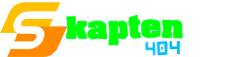












Tidak ada komentar:
Posting Komentar